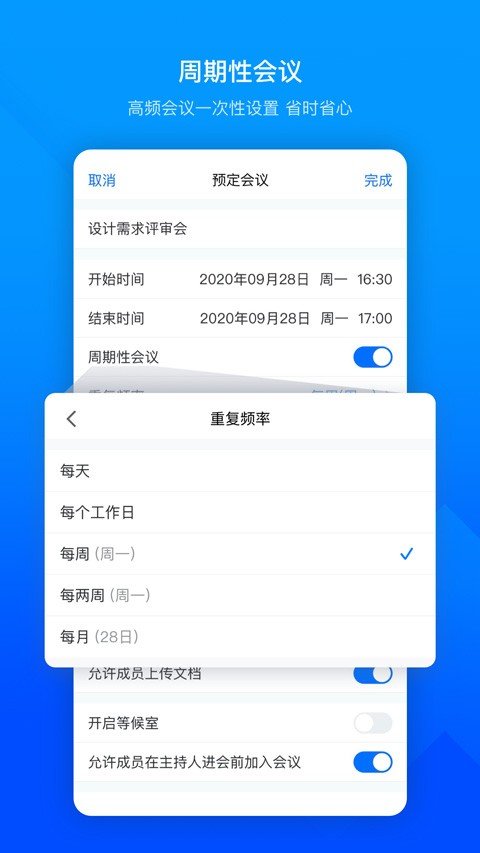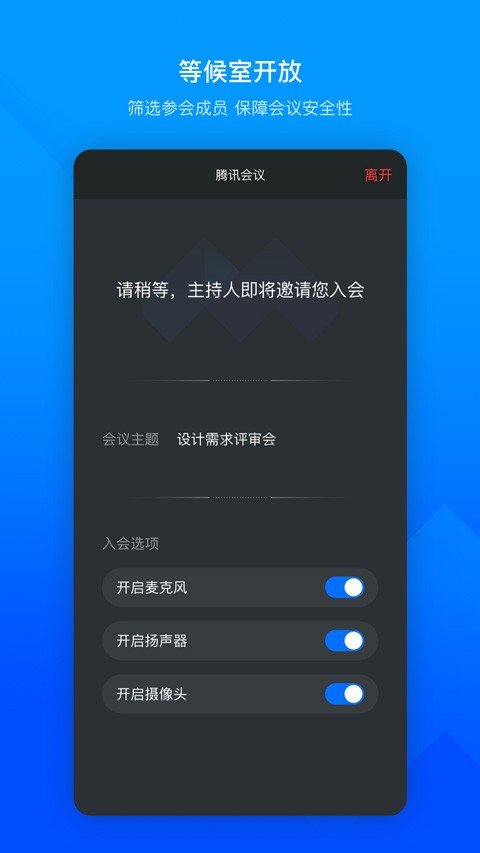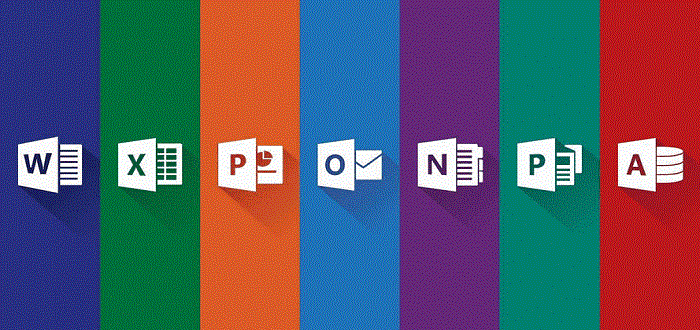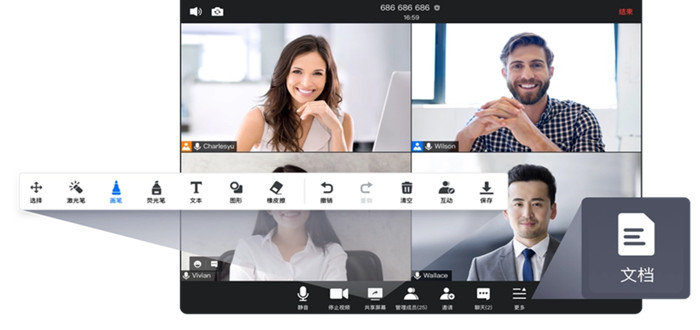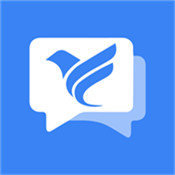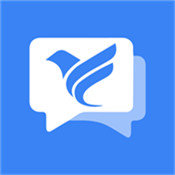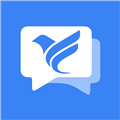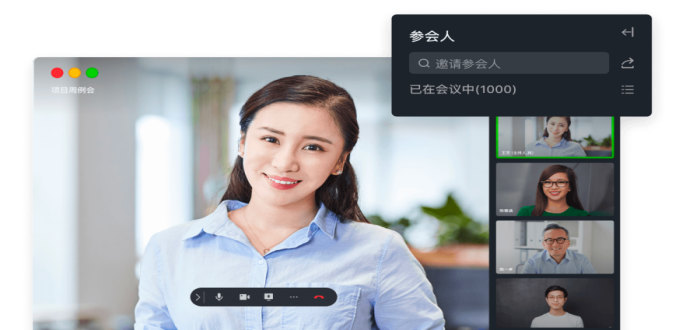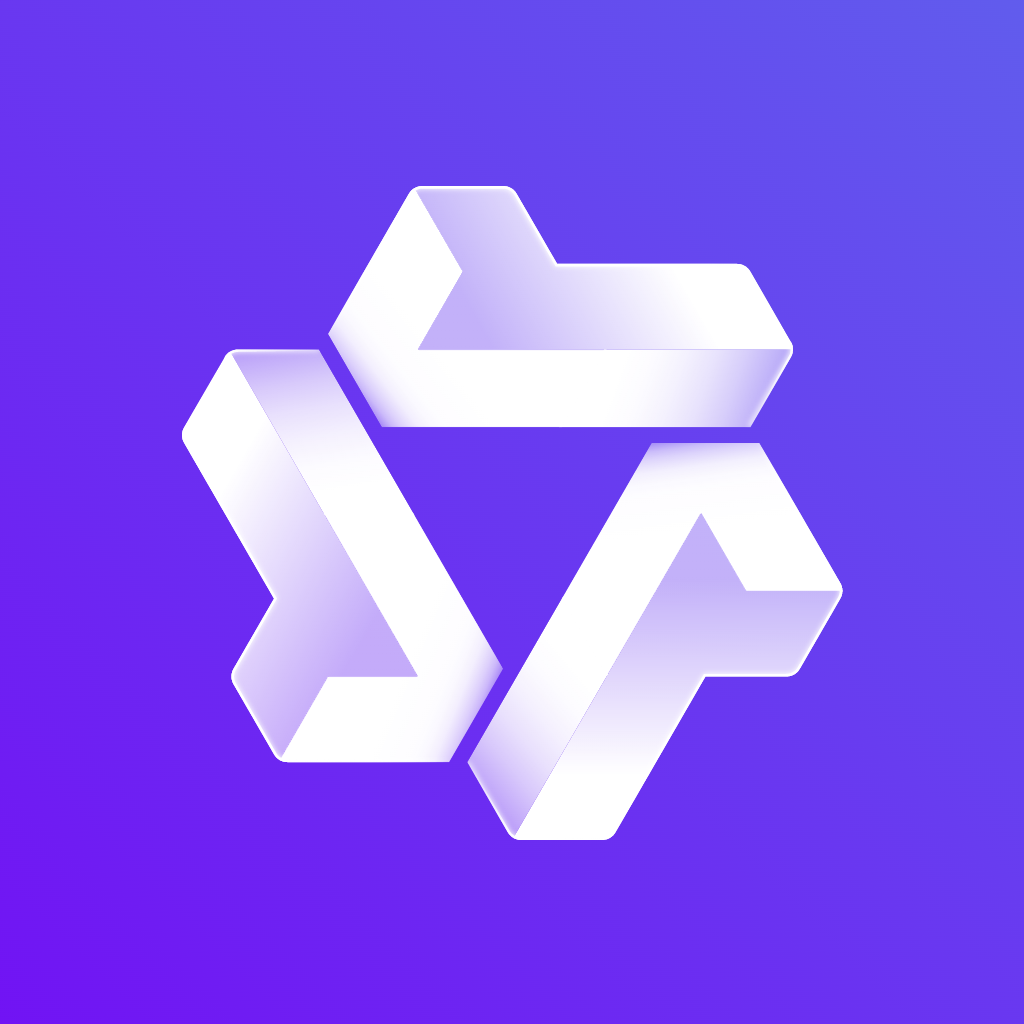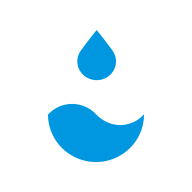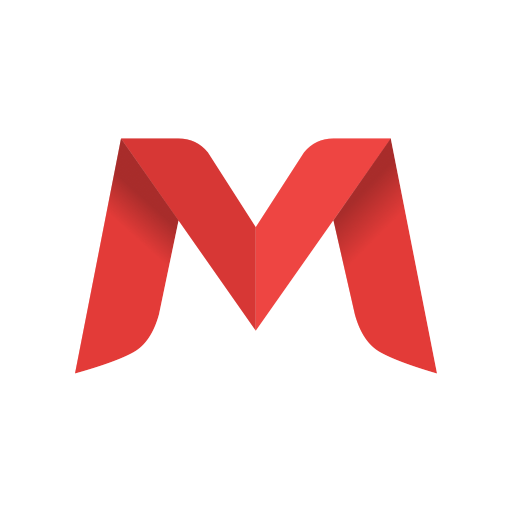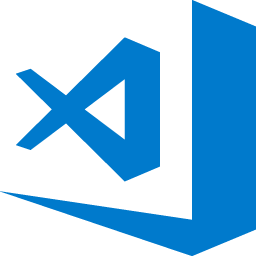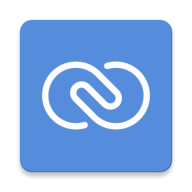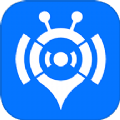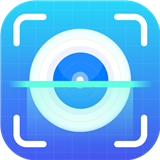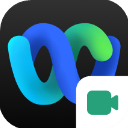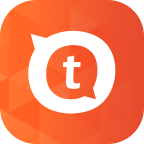腾讯会议app是一款非常适合商务办公以及学校组织线上课堂的软件,它提供高清流畅、便捷易用、安全可靠的云视频会议服务,让用户随时随地高效开会,全方位满足不同场景下的会议需求。除此以外,还有新一代智能协作会议室功能等你来体验!
注:包名为:《Tencent Meeting》,不影响使用体验,是同一款软件!
腾讯会议简介
腾讯会议(Tencent Meeting)是腾讯基于21年音视频通讯经验、并依托于腾讯云全球化网络部署出品的简单易用、高清流畅、安全可靠的云会议协作平台,界面清爽,操作简单,在线文档协作、小程序入会、会管会控、屏幕共享等功能一应俱全,让您随时随地、秒级入会,提升会议效率,从此移动办公、跨企业开会不再是难题!
腾讯会议最多支持多少人参会?
腾讯会议的参会人数限制曾经在疫情期间免费开放到最多300人,不过在实际使用过程中,存在超过100人或者不到300人无法进入的情况。
对于免费版用户,自2023年4月4日起,单场会议的规模将从疫情前最高25人调整为最高100人。
另外,需要注意的是,如果需要开启摄像头功能,只有会员才能享受更多参会者同时开启摄像头的权益,免费版会中仅支持30位参会者同时开启摄像头。
因此,对于100人以上的会议或对摄像头功能有需求的用户,建议使用腾讯会议的收费版。

腾讯会议怎么开会议?
开启腾讯会议的方式有两种:快速会议和预定会议。
快速会议适用于需要快速发起一场会议的场景,可以直接通过腾讯会议的客户端或者网页版进行开启。在主界面上,点击“快速会议”按钮,即可直接进入会议。同时,该功能还支持在会前或者会中邀请其他参会者加入,只需要通过分享链接或者会议号,无需安装客户端就可以快速加入会议。
预定会议则适用于需要对会议时间、参会人员、议程等进行规划的场景。在主界面上,点击“预定会议”按钮,然后填写会议的主题、时间、参会人员等信息,并设置相关的会议系统和会议模板。通过这种方式,可以提前准备好会议,确保会议的顺利进行。
无论选择哪种方式开启会议,都可以通过微信或手机登录进去后,直接加入会议和开启会议。
腾讯会议怎么录制
在腾讯会议页面,点击快速会议。
在快速会议页面,直接单击进入会议。
在腾讯会议页面,单击右下角更多。
出现更多选项,点击云录制。
单击开启选项,这样就录制成功。
腾讯会议怎么看历史回放
在腾讯会议首页,点击历史会议。
在历史会议页面,找到要查看的会议,可以根据会议号、参会时间等来找到,点击会议记录。
进入快速会议记录中点击云录制下的视频。
在会议录制界面,点击视频播放键,这样就查看会议回放成功。
腾讯会议怎么共享屏幕
首先打开app,注册登录后点击右上角的共享屏幕选项
如果想要共享至大屏设备上,那么在大屏设备上打开腾讯会议Rooms,并按照下方图片所示获取共享码
如果想要共享至手机设备上,那么在手机上打开腾讯会议app,并点击右上角个人头像,来到个人信息界面即可查看会议号
最后在app中输入对应的Rooms共享码或者会议号即可进行连接
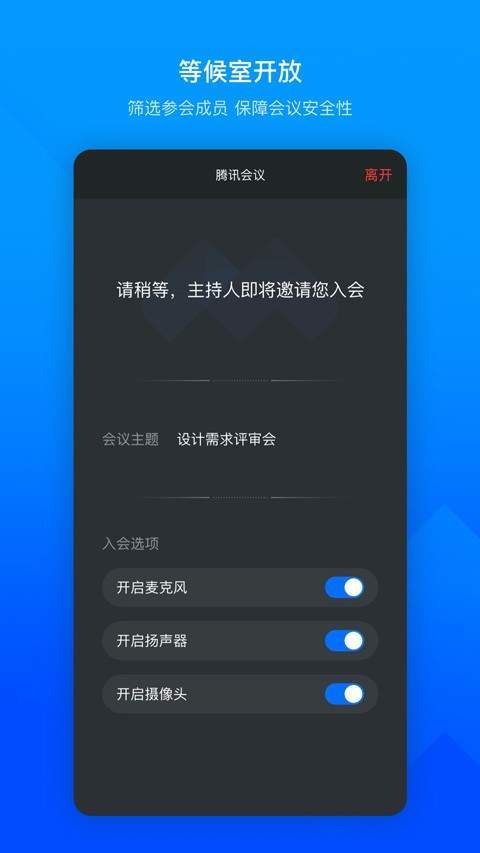
腾讯会议功能
【简单易用】
- 界面清爽简洁,一键预约、发起、加入会议;
- 在线文档协作,快速激活讨论;
- 实时屏幕共享,远程演示如同身临其境;
- 强大的会管会控,主持人有序管理会议;
【高清流畅】
- 高清画质,视频美颜、背景虚化;
- 智能消除环境声、键盘声,完美还原人声。
【稳定可靠】
- 腾讯云全球化网络部署,支持海量会议并发;
- 音视频超强抗丢包、视频抗抖动。
【安全保障】
- 腾讯云七大安全实验室,提供全球领先的安全防护。
腾讯会议说明
广受好评的办公视频会议工具分享给大家进行各种不同类型的办公会议体验;
直接打开手机就能加入会议在不同的网络下都能流畅开会;
带来更加便利的实时幕共享让大家都能轻松享受到远程演示感受身临其境的开会效果。
腾讯会议测评
直接在线就能进行文档文件的编辑制作和分享,还能快速参与办公事宜的谈论;
提供的办公界面非常的简洁,带来的视频运行效果更加的流畅;
不管是企业办公还是在线视频上课看直播都很方便,还能提供更加安全的会议办公管理。
猜你喜欢
办公软件 免费视频会议软件 永久免费不限时视频会议软件软件榜单
-
1139邮箱手机版 v10.1.5商务办公
-
2谷歌邮箱 v2022.12.11商务办公
-
3螃蟹通告 v1.5.16商务办公
-
4百保盾 v7.6.0商务办公
-
5意飞录音转文字专家 v2.0.5商务办公
-
6通义千问 v1.2.10商务办公
-
7聚水潭app v2.9.2商务办公
-
8360压缩国际版 v1.0.0.1021商务办公
-
9七彩课堂课件ppt v2.0.6商务办公
-
10阿里云邮箱免费版 v4.2.6商务办公